Йо-хо-хо, мои любители поскачивать чего-нибудь из интернетика! Ошибка «Системе не удается найти указанный путь» (WriteToDisk) одна из самых часто встречаемых при использовании Torrent-клиентов (причем проявляется и на μTorrent, и на qBittorrent, т.е. везде). И основная причина – приложение действительно не может найти указанный путь 
Из-за постоянной нагрузки системы и попытками прогрузки нехорошей рекламы (против хорошей я ничего не имею, но грузить заразу ко мне на компьютер и при этом виснуть – перебор) я заменил популярный μTorrent на абсолютно бесплатный и чистый qBittorrent (тьфу-тьфу, чтобы не сглазить). Поэтому в статье будут даваться скриншоты относительно последнего. Но они ОЧЕНЬ сильно похожи, так что можете смело пользоваться этой инструкцией. А в местах сильного расхождения я лишний раз напомню об этом.
А вообще ошибка может появиться на любой программе, а не только на торренте. Так что инструкция будет полезна абсолютно всем.
Шаг 1 – Перезагрузка
Для начала рекомендую просто перезагрузить ваш торрент-клиент.
- Простым закрытием крестика здесь не спастись – обычно клиент при нажатии этого крестика просто сворачивается в трей. Поэтому самый разумный вариант – найти его значок в трее, щелкнуть по нему правой кнопкой мыши, выбрать пункт «Выйти» и подтвердить свое намерение во всплывающем окне.
- Для профилактики можно тут же просто перезагрузить компьютер, чтобы точно все блокировки ушли.
- Запускаем торрент заново и смотрим на результат. Мне проще всего запускать торрент снова кликом по скачанному торрент-файлу, т.к. в поиске он иногда ищется плохо. Но тут как вам удобнее.
Этот вариант иногда помогает (когда все всегда было нормально, а тут внезапно ошибка этого пути), но бывает всякое, поэтому едем дальше.
Шаг 2 – Пути скачивания
Но чаще всего эта ошибка возникает, потому что в настройках скачивания действительно находится что-то странное:
- Папки для загрузки не существует.
- Папка для загрузки имеет очень длинный путь (нельзя использовать больше 260 символов).
- Папка для загрузки содержит странные или нечитаемые символы (лучше всего использовать в названии папок только латиницу и пробелы, спасает от всего).
- Папка защищена от записи или не хватает прав администратора (тут обычно вылезает другая ошибка «Ошибка: отказано в доступе», да и лечится запуском от имени администратора, но учитывать нужно).
- На диске не хватает места для полной закачки файла (странно, но такое тоже встречал).
Конечно, при запуске торрент-файла можно просто попытаться вручную указать другую папку для загрузки (и на первый раз так и сделайте), но я предпочитают сразу указывать в настройках клиента папку для загрузок по умолчанию на стандартные «Загрузки» (с ней точно все в порядке и есть нужные права простого пользователя).
В QBittorrent: Сервис – Настройки – Загрузки – Путь сохранения по умолчанию
Только не вписывайте мой путь, а просто выберите реальную папку на своем компьютере!!!
В μTorrent: Настройки – Настройки программы – Папки – Помещать загружаемые файлы в (ставим галочку и выбираем папку).
Очень надеюсь, что этот вариант помог. Действительно, для теста просто попробуйте поменять папку загрузок на «Загрузки». Свои варианты будете искать потом. Но в таком раскладе загрузка должна появиться!!!
Шаг 3 – Права на папку (для продвинутых)
Если у вас все отлично загружается в папку «Загрузки», но при указании своей папки вылетает «Системе не удается найти указанный путь» (и вы его указали ТОЧНО ПРАВИЛЬНО, полный путь до папки не содержит странных символов и меньше 260 знаков), значит остается только несколько вариантов:
- Пробуем запустить торрент-клиент с правами администратора (в этом варианте он точно получит доступ ко всем папкам).
- ИЛИ можно попробовать нажать правой кнопкой мыши по нужной папке для ваших загрузок и в «Свойствах» убрать галочку «Только для чтения» (она потом снова появится, это нормально в Windows) или поменять владельца папки на своего пользователя (сложно, но можно, ссылка на нашу статью).
Но если вам нужно идти на такие подвиги, значит что-то с системой точно не того. Рекомендую написать в комментариях свою историю подробно, а вдруг получится разобраться вместе.
Шаг 4 – Переустановка
Ну и если выше способы почему-то не подошли (это очень маловероятно), остается только переустановить торрент.
- Можно просто удалить старую версию и заменить ее на новую.
- Иногда, наоборот, нужно снести последнее обновление и раздобыть старую версию.
- А я вообще так однажды поменял торрент-клиент и ни о чем не жалею.
Тут полностью выбор за вами.

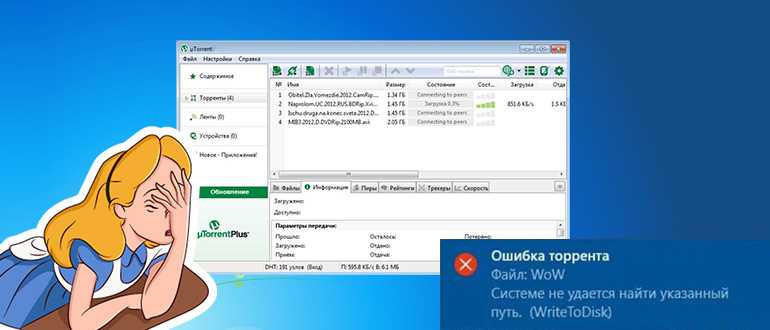
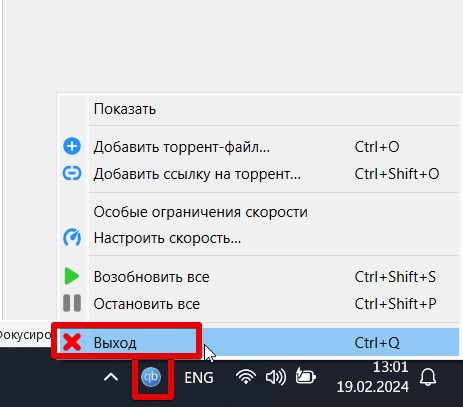
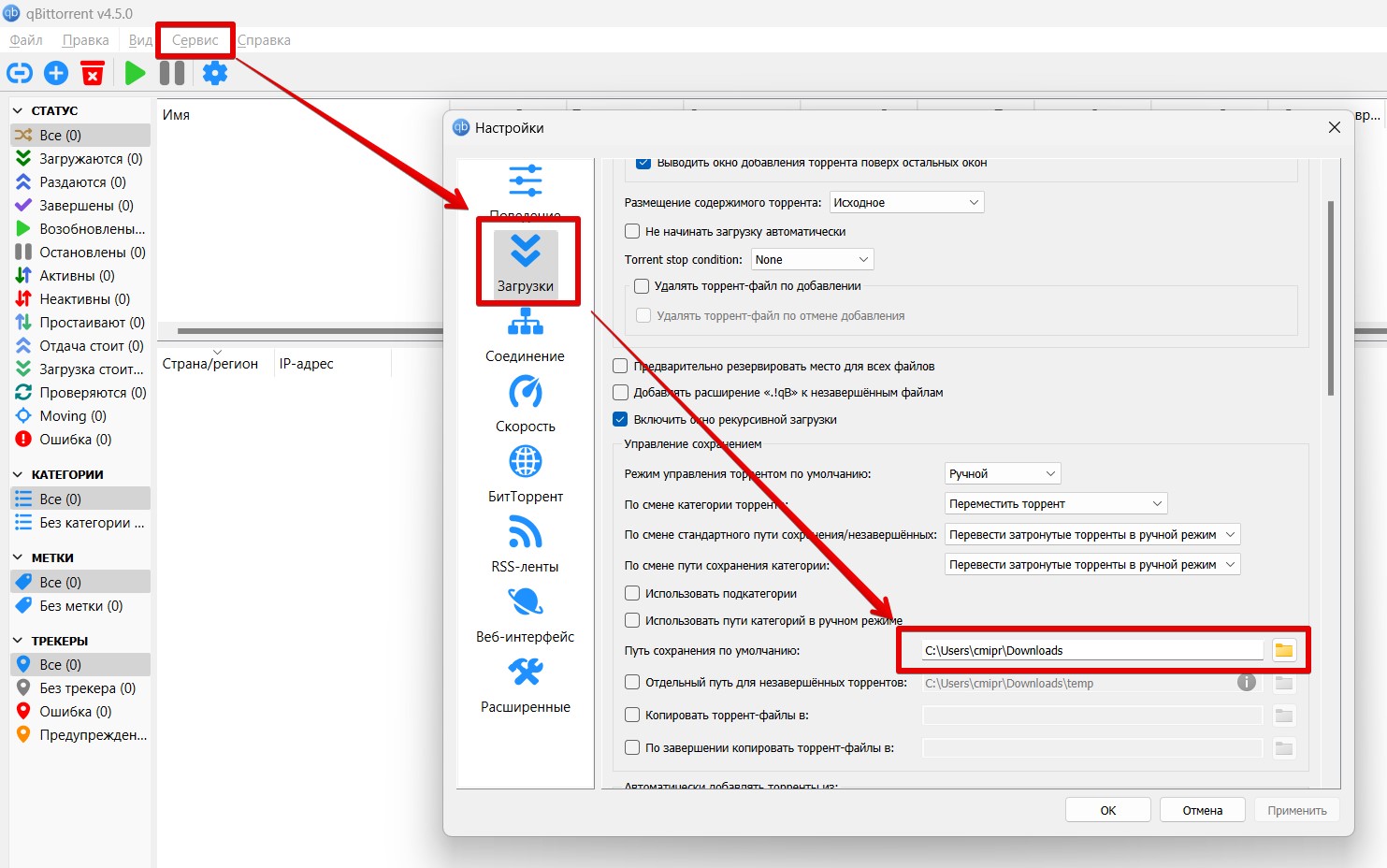
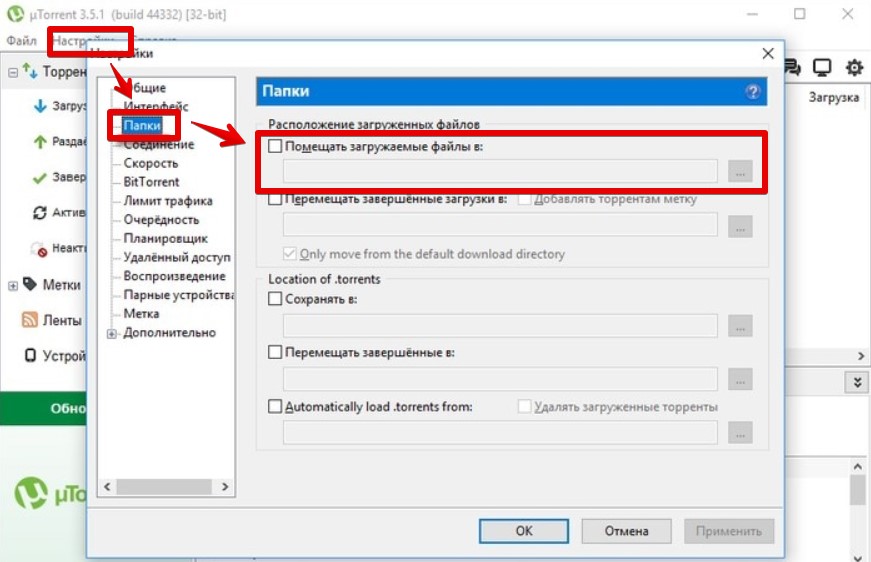





Поменяла папку и все заработало
спасибо, помогли, качается тепрь
тоже этот торрент уже достал, а тут еще и эту ошибку выбил, ну ничего, допрыгается он у меня